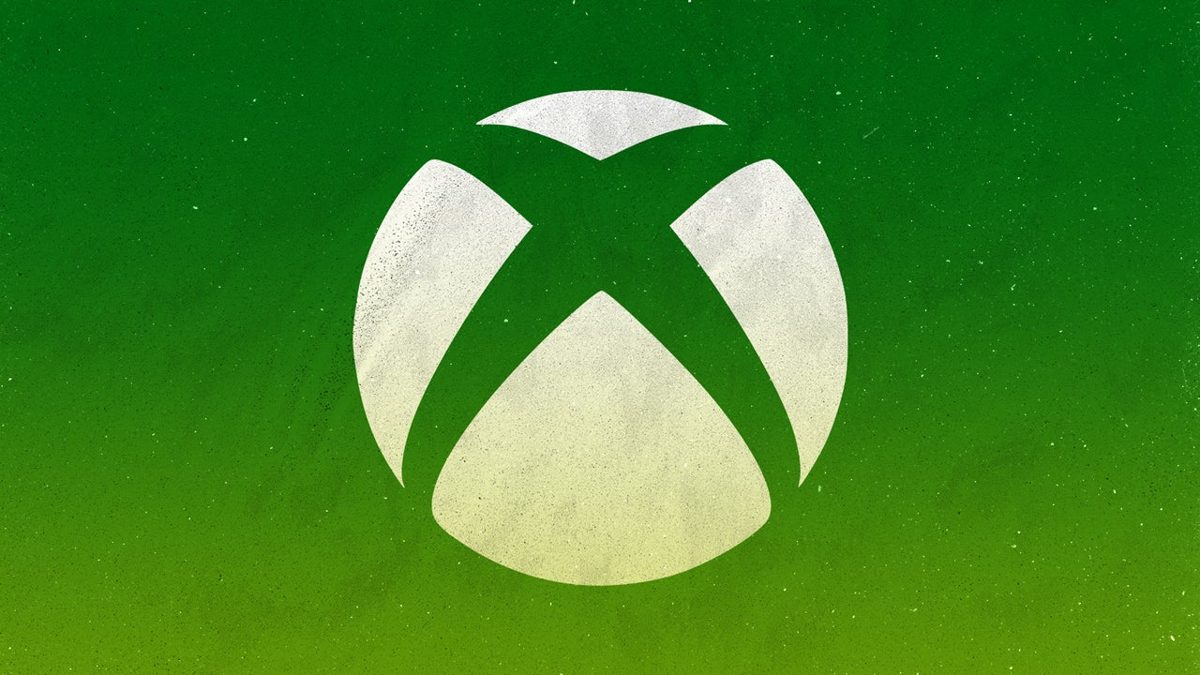- FPS Boost øker med maskinvare bildefrekvensen i bakoverkompatible spill, og doble eller firedoble FPS-en på Series X/S.
- Den er aktivert i spillets «Kompatibilitetsalternativer»; i noen titler er den deaktivert på grunn av potensielle tap av oppløsning.
- Krever 60/120Hz-skjermer for å se forbedring; det finnes kompatibilitetsforskjeller mellom Series X og Series S.
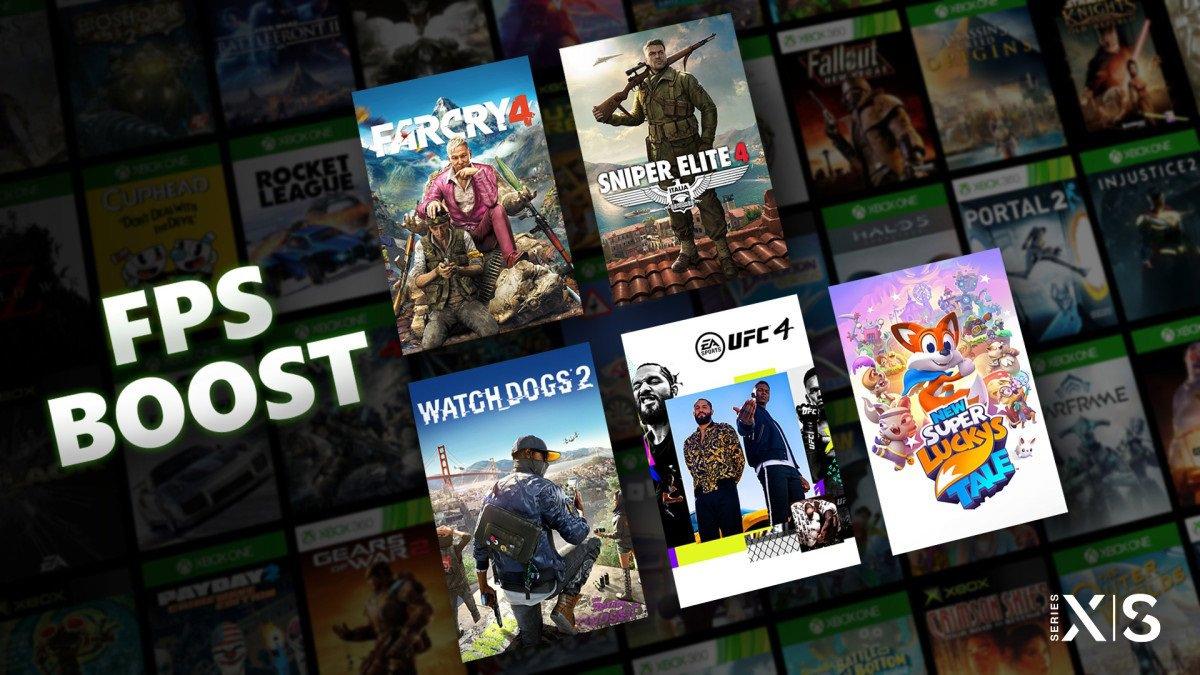
Når du hører om en «FPS-booster» på konsoller Xbox, refererer faktisk til FPS Boost, en offisiell funksjon designet for å øk bildefrekvensen i bakoverkompatible titler. Mer FPS betyr et jevnere bilde, mer presise kontroller og til syvende og sist en mer raffinert spillfølelse som merkes fra første minutt.
På PC-er har vi en tendens til å forbinde flyt med grafikkens kraft, men ikke alle ønsker eller kan bygge en dyr datamaskin; det er her Xbox Series X/S kommer inn i bildet med en løsning fra selve systemet som dobler eller til og med firedobler FPS-en på utvalgte titler uten å be om oppdateringer eller justeringer fra utvikleren.
Hva er en FPS-booster på Xbox (FPS Boost)
FPS Boost er en funksjon i Xbox Series X og Xbox Series S, utgitt i 2021, som bruker teknikker på maskinvarenivå for å lage bakoverkompatible spill på Xbox One (og tidligere generasjoner). gå fra 30 til 60 FPS, eller fra 60 til 120 FPS hvis skjermen tillater det. I noen svært spesifikke tilfeller kan forbedringen firedobles, og nå 120 FPS fra de opprinnelige 30 FPS.
Nøkkelen er at alt dette skjer uten ekstra arbeid eller studier. descargas Fra din side aktiverer konsollen nye utførelsesbaner slik at motoren trekker flere rammer på en stabil måte. Med andre ord, Selve konsollen driver ytelsen og få mer ut av spillene etter hvert som de er tilgjengelige i biblioteket ditt.
Hvordan det fungerer og hvorfor det er viktig
FPS (bilder per sekund) er hastigheten som GPU-en genererer og viser bilder med under spilling: jo høyere hastighet, desto jevnere og mer responsiv vil du legge merke til. Ifølge Xbox-teamet gjør disse teknikkene at motorene gjengi raskere og med større stabilitet, noe som gir en mer oppslukende opplevelse som går utover de opprinnelige funksjonene til maskinvaren som disse titlene ble designet for.
Som en generell idé, hvis et spill kjørte på 30 FPS på Xbox One, kan det med FPS Boost nå 60 FPS på Series X/S, og hvis det allerede kjørte på 60, går det i noen tilfeller opp til 120 FPS. Titler som Star Wars Battlefront II eller Titanfall drar spesielt nytte av å dra nytte av 120 Hz-skjermer og TV-er, mens spill som Skyrim eller Fallout 4 går til 60 Hz, noe som er en betydelig forbedring.
Skjermkrav og begrensninger
For å nyte 120 FPS-økninger, må TV-en eller skjermen støtte 120 Hz. Og for spill som hopper til 60 FPS fra 30, anbefales det at skjermen støtter 60 Hz direkte. Konsollen forhandler med skjermen via HDMI, og tilpasser signalet og oppløsningen til hva panelet tillater. Hvis skjermen ikke støtter den nødvendige frekvensen, Du vil ikke se eller kunne aktivere den oppgraderingen..
Dette fungerer veldig likt andre funksjoner som Auto HDRHvis TV-en eller skjermen din ikke støtter standarden, vil ikke konsollen aktivere alternativet. Kort sagt, skjermen styrer, og konsollen justerer seg for å sikre at kvaliteten på opplevelsen.
Slik slår du FPS Boost av eller på på Xbox Series X/S
Selv om FPS Boost brukes automatisk i mange tilfeller, finnes det spesifikke titler der funksjonen ikke er aktivert som standard. Dette skjer fordi konsollen, for å oppnå den nye bildefrekvensen, kan redusere dynamisk oppløsning eller bruke endringer som i disse spillene, innebære et lite visuelt offerFor eksempel lar Battlefield 1 eller Fallout 76 deg aktivere FPS Boost, men med innstillinger som prioriterer flyt fremfor oppløsning.
Det er veldig enkelt å aktivere det, og det tar ikke engang et halvt minutt. Når spillet er valgt i grensesnittet, trykker du på Xbox-knappen på kontrolleren for å åpne guiden, holder musepekeren over spillet, trykker på menyknappen (den med tre linjer) og går til «Administrer spill og tillegg». Der ser du detaljene for spillet og delen «Kompatibilitetsalternativer», hvor du kan velge å legge til spill og tillegg. Du kan veksle mellom automatisk HDR og FPS-forsterkning.
- Åpne guiden med Xbox-knappen og hold musepekeren over spillet du vil justere. Hold konsollen oppdatert for å se alle alternativene. Det er et grunnleggende krav.
- Trykk på Meny-knappen (tre linjer) og velg «Administrer spill og tillegg» for å få tilgang til versjoner, lagre data og «Kompatibilitetsalternativer». Der er bryteren.
- Slå Auto HDR og FPS Boost av eller på etter ønske, og lukk deretter spillet og start det på nytt for å få det til å fungere. forbedringen trer i kraft.
Hvis du vil se det i aksjon steg for steg, har Xbox publisert en offisiell video som tydelig viser prosessen. Uansett er det så enkelt at du på «under et halvt minutt» vil ha funksjonen aktivert og klar til å leke med. større mykhet.
Kompatible spill og katalogutvikling
Da FPS Boost ble introdusert, aktiverte Xbox funksjonen i en første omgang på fem spill: Far Cry 4, New Super Lucky's Tale, Sniper Elite 4, UFC 4 og Watch Dogs 2. Flere titler fulgte snart, mange av dem et resultat av å integrere Bethesdas kataloger og senere EAs med EA Play i Game Pass. Tidlig var det snakk om støtte for «rundt 23 spill»; per i dag, listen overstiger langt dette tallet og har blitt konsolidert rundt nesten hundre spill.
Det finnes tilfeller der boosten kun er tilgjengelig på Series X og ikke Series S (på grunn av effektforskjeller), og andre der det er omvendt. For eksempel har man sett at Steep eller MotoGP 20 ikke viser noen forbedring på Series X (fordi de allerede kjører på 60 FPS der), men det gjør de. doblet bildefrekvens på Series S for å utjevne opplevelsen mellom modellene.
Nedenfor finner du en omfattende og oppdatert liste over spill med FPS Boost og målfrekvensen på hver konsoll. Husk at der det står 120 Hz, trenger du et kompatibelt skjermpanel for å merke forskjellen, og i noen tilfeller kan funksjonen være deaktivert som standard av grunnene som er forklart ovenfor.
| Tittel | Serie X | Serie S |
|---|---|---|
| Alien isolasjon | 60 Hz | 60 Hz |
| Anthem | 60 Hz | Ikke tilgjengelig |
| Assassin's Creed III Remastered | 60 Hz | 60 Hz |
| Assassin's Creed Rogue Remastered | 60 Hz | 60 Hz |
| Assassin's Creed The Ezio Collection | 60 Hz | 60 Hz |
| Assassin's Creed Unity | 60 Hz | 60 Hz |
| Battle Chasers: Nightwar | 120 Hz | 120 Hz |
| Battlefield 1 | 120 Hz | Ikke tilgjengelig |
| Battlefield 4 | 120 Hz | 120 Hz |
| Battlefield Hardline | 120 Hz | 120 Hz |
| Slagmarken v | 120 Hz | Ikke tilgjengelig |
| Beholder komplett utgave | 60 Hz | 60 Hz |
| Dead Island Definitive Edition | 60 Hz | Ikke tilgjengelig |
| Dead Island: Riptide Definitive Edition | 60 Hz | Ikke tilgjengelig |
| Deus utenfor menneskeheten delt | 60 Hz | 60 Hz |
| DiRT 4 | 120 Hz | Ikke tilgjengelig |
| Dishonored – Definitive Edition | 60 Hz | 60 Hz |
| Dishonored: Outsiderens død | 60 Hz | 60 Hz |
| Ikke sult: Kjempeutgave | 120 Hz | 120 Hz |
| Dragon Age: Inquisition | 60 Hz | 60 Hz |
| Dungeon Defenders II | 60 Hz | 60 Hz |
| Døende lys | 60 Hz | Ikke tilgjengelig |
| Fallout 4 | 60 Hz | 60 Hz |
| Fallout 76 | 60 Hz | 60 Hz |
| Far Cry 4 | 60 Hz | 60 Hz |
| Far Cry 5 | 60 Hz | 60 Hz |
| Far Cry New Dawn | 60 Hz | 60 Hz |
| Far Cry Primal | 60 Hz | 60 Hz |
| Gears of War 4 | 60 Hz | 60 Hz |
| Golf med vennene dine | 120 Hz | 120 Hz |
| Halo Wars 2 | 60 Hz | 60 Hz |
| Halo: Spartan Assault | 120 Hz | 120 Hz |
| Hollow Knight: Voidheart Edition | 120 Hz | 120 Hz |
| Homefront: The Revolution | 60 Hz | 60 Hz |
| hyperscape | 120 Hz | 120 Hz |
| Øysparer | 120 Hz | 120 Hz |
| LEGO Batman 3: Utover Gotham | 60 Hz | 60 Hz |
| LEGO Jurassic World | 60 Hz | 60 Hz |
| LEGO Marvel Super Heroes 2 | 60 Hz | 60 Hz |
| LEGO Marvel Superhelter | 120 Hz | 60 Hz |
| LEGO Marvels Avengers | 120 Hz | 60 Hz |
| Lego Star Wars: The Force Awakens | 60 Hz | 60 Hz |
| LEGO Hobbiten | 120 Hz | 60 Hz |
| LEGO The Incredibles | 60 Hz | 60 Hz |
| LEGO Worlds | 60 Hz | Ikke tilgjengelig |
| Livet er Strange | 60 Hz | 60 Hz |
| Livet er merkelig 2 | 60 Hz | Ikke tilgjengelig |
| Lords of the Fallen | 60 Hz | 60 Hz |
| Mad Max | 120 Hz | 60 Hz |
| Subway 2033 Redux | 120 Hz | 120 Hz |
| Metro: Siste Lys Redux | 120 Hz | 120 Hz |
| Speilens kantkatalysator | 120 Hz | Ikke tilgjengelig |
| Monster Energy Supercross 3 | 60 Hz | 60 Hz |
| MotoGP 20 | Ikke tilgjengelig | 60 Hz |
| Flytter ut | 120 Hz | 120 Hz |
| Min venn Pedro | 120 Hz | 120 Hz |
| Min tid på Portia | 60 Hz | 60 Hz |
| Ny Super Lucky's Tale | 120 Hz | 120 Hz |
| Stekt! 2 | 120 Hz | 120 Hz |
| Paladins | 120 Hz | 120 Hz |
| Planter vs.Zombies Garden Warfare | 120 Hz | 120 Hz |
| Planter vs Zombier Hagekrigføring 2 | 120 Hz | 120 Hz |
| Plants vs. Zombies: Battle for Neighbourville | 120 Hz | 120 Hz |
| Power Rangers: Kamp for nettet | 120 Hz | 120 Hz |
| Bytte | 60 Hz | 60 Hz |
| Rike Royale | 120 Hz | 120 Hz |
| Recore | 60 Hz | 60 Hz |
| Sea of Solitude | 60 Hz | 60 Hz |
| Shadow of the Tomb Raider Definitive Edition | 60 Hz | 60 Hz |
| Shadow Warrior 2 | 60 Hz | Ikke tilgjengelig |
| Sleeping Dogs Definitive Edition | 60 Hz | 60 Hz |
| Hugg | 120 Hz | 120 Hz |
| Sniper Elite 4 | 60 Hz | 60 Hz |
| STAR WARS Battlefront | 120 Hz | 120 Hz |
| STAR WARS Battlefront II | 120 Hz | Ikke tilgjengelig |
| Steep | Ikke tilgjengelig | 60 Hz |
| Super Lucky's Tale | 120 Hz | 120 Hz |
| SUPER VARMT | 120 Hz | 120 Hz |
| The Elder Scrolls V: Skyrim Special Edition | 60 Hz | 60 Hz |
| Den onde innenfor 2 | 60 Hz | 60 Hz |
| The Gardens mellom | 120 Hz | 60 Hz |
| LEGO-filmen 2 Videogame | 60 Hz | 60 Hz |
| LEGO Movie Videogame | 120 Hz | 120 Hz |
| titan saken | 120 Hz | Ikke tilgjengelig |
| Titanfall 2 | 120 Hz | 120 Hz |
| Tom Clancy er divisjonen | 60 Hz | 60 Hz |
| Tomb Raider: Definitive Edition | 60 Hz | 60 Hz |
| Helt pålitelig leveringstjeneste | 120 Hz | 120 Hz |
| Two Point Hospital | 60 Hz | 60 Hz |
| UFC 4 | 60 Hz | 60 Hz |
| Løs opp 2 | 120 Hz | 120 Hz |
| Uregjerlige helter | 120 Hz | 120 Hz |
| Untitled Goose Game | 120 Hz | 120 Hz |
| Wasteland 3 | 60 Hz | 60 Hz |
| Watch Dogs 2 | 60 Hz | 60 Hz |
| Vakthunder | 60 Hz | 60 Hz |
| Yakuza 6: Livets sang | 60 Hz | 60 Hz |
Som du kan se, varierer tilgjengeligheten avhengig av spill og konsoll. Hvis en tittel allerede kjører i 60 FPS på Series X, er det ikke noe poeng i å aktivere en ekstra modus, men på Series S kan den aktiveres for å likestille flytDette forklarer hvorfor du ser «Ikke tilgjengelig» i én versjon og en klar forbedring i den andre.
Hvorfor har ikke noen spill FPS Boost aktivert som standard?
Selv om de fleste spill automatisk bruker forbedringen, er funksjonen ikke avmerket i noen spill. Dette er fordi det kan være nødvendig å doble bildefrekvensen. redusere oppløsningen eller andre parametere. Xbox foretrekker at du velger mellom høyere FPS ved en lavere oppløsning eller å beholde basisoppløsningen på en lavere FPS.
I slike tilfeller har du kontroll fra «Kompatibilitetsalternativer». Aktiver det hvis du prioriterer responsivitet og flyt, eller la det være av hvis du foretrekker det. maksimal skarphetDet finnes ikke noe universelt beste alternativ: det avhenger av spillet og hva du verdsetter mest i hver sjanger.
Hvordan vite om et spill støttes og er aktivt
For å sjekke kompatibilitet og funksjonsstatus, åpne Xbox Guide mens spillet kjører, gå til tittelbehandling og se etter «Kompatibilitetsalternativer». Der ser du om FPS Boost er tilgjengelig, om det er slått på og om Auto HDR kan brukes. Viktig: Du trenger ikke å laste ned oppdateringer, fordi konsollen gjør magien uten å berøre det originale spillet.
I tillegg har Xbox lagt til indikatorer i grensesnittet, slik at du raskt kan se om forbedringen er aktiv. Og som nevnt har selskapet delt en kort videoopplæring som forklarer disse trinnene veldig tydelig, i tilfelle du ønsker å se den med eksempler. på skjermen.
Hvorfor kan ikke alle Xbox One-spill bruke FPS Boost?
Det er ikke mulig å bruke denne teknikken på hele den bakoverkompatible katalogen. Noen spill er programmert til å kjøre med en fast kadens. Hvis du tvinger motoren til å doble seg, kan du støte på problemer med fysikk, animasjoner eller synkroniseringer designet for spillet. opprinnelig hastighetI slike tilfeller ville det ikke være en reell forbedring å øke FPS-en, men snarere en hodepine.
Xbox-teamet forklarer at de jobber tett med utgivere og studioer for å utvide listen når det er mulig og fornuftig. Det finnes titler der de foretrekker å ikke aktivere FPS Boost fordi utvikleren «har planer for franchisen og vil gi ut sine egne oppdateringer», og i andre er intervensjonen det er ikke teknisk trygt uten å berøre kildekoden.
Forbedret bakoverkompatibilitet på Series X/S: mer enn bare bildefrekvens
FPS Boost kommer ikke av seg selv. Ved å kjøre eldre spill på Series X/S, vil du også nyte raskere lastetider, bedre teksturfiltrering og Auto HDR i mange titler. Alt dette er en del av arbeidet med å Microsofts bakoverkompatibilitet, som ønsker å bevare katalogen og samtidig få det til å spille bedre på nåværende maskinvare.
For brukeren er fordelene du får med TV-en eller skjermen din enorme: Hvis du har et 120 Hz-panel, tilbyr spill som er kompatible med 120 FPS utsøkt respons; hvis du holder deg på 60 Hz, er spranget fra 30 FPS allerede merkbart. Husk imidlertid dette: uten en kompatibel skjerm tilpasser konsollen utgangen og du vil ikke kunne aktivere moduser som panelet ditt ikke støtter.
FPS Boost er en av de mest velkomne forbedringene i Series X/S for de som har et stort Xbox One-bibliotek: den lar deg gjenoppleve klassikere, skytespill, eventyr eller indie-spill med en smidighet som nærmer seg PC-standarder, uten å komplisere deg med konfigurasjoner eller bruke en formue på maskinvare, og med den tryggheten som følger med ... alt skjer transparent fra selve konsollen.
Lidenskapelig forfatter om verden av bytes og teknologi generelt. Jeg elsker å dele kunnskapen min gjennom å skrive, og det er det jeg skal gjøre i denne bloggen, vise deg alle de mest interessante tingene om dingser, programvare, maskinvare, teknologiske trender og mer. Målet mitt er å hjelpe deg med å navigere i den digitale verden på en enkel og underholdende måte.